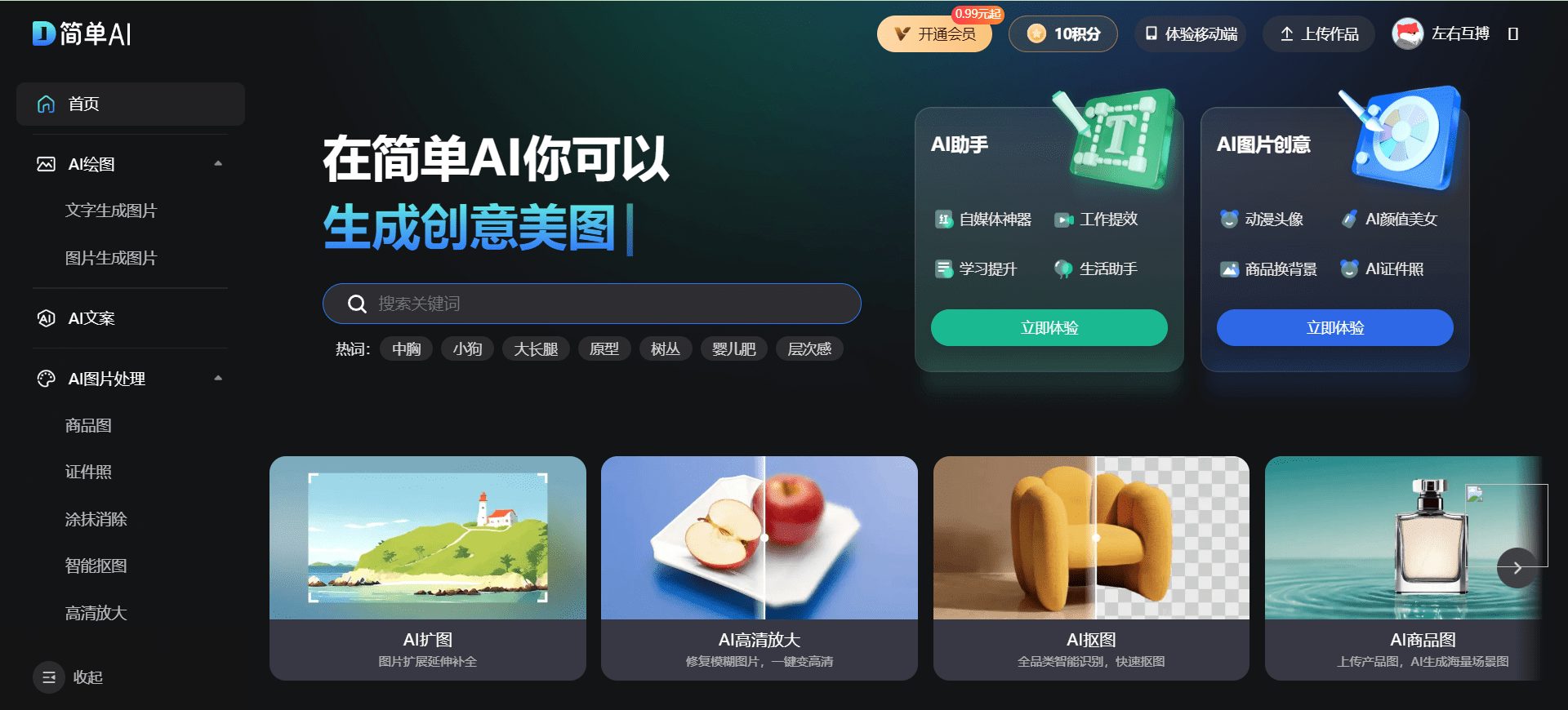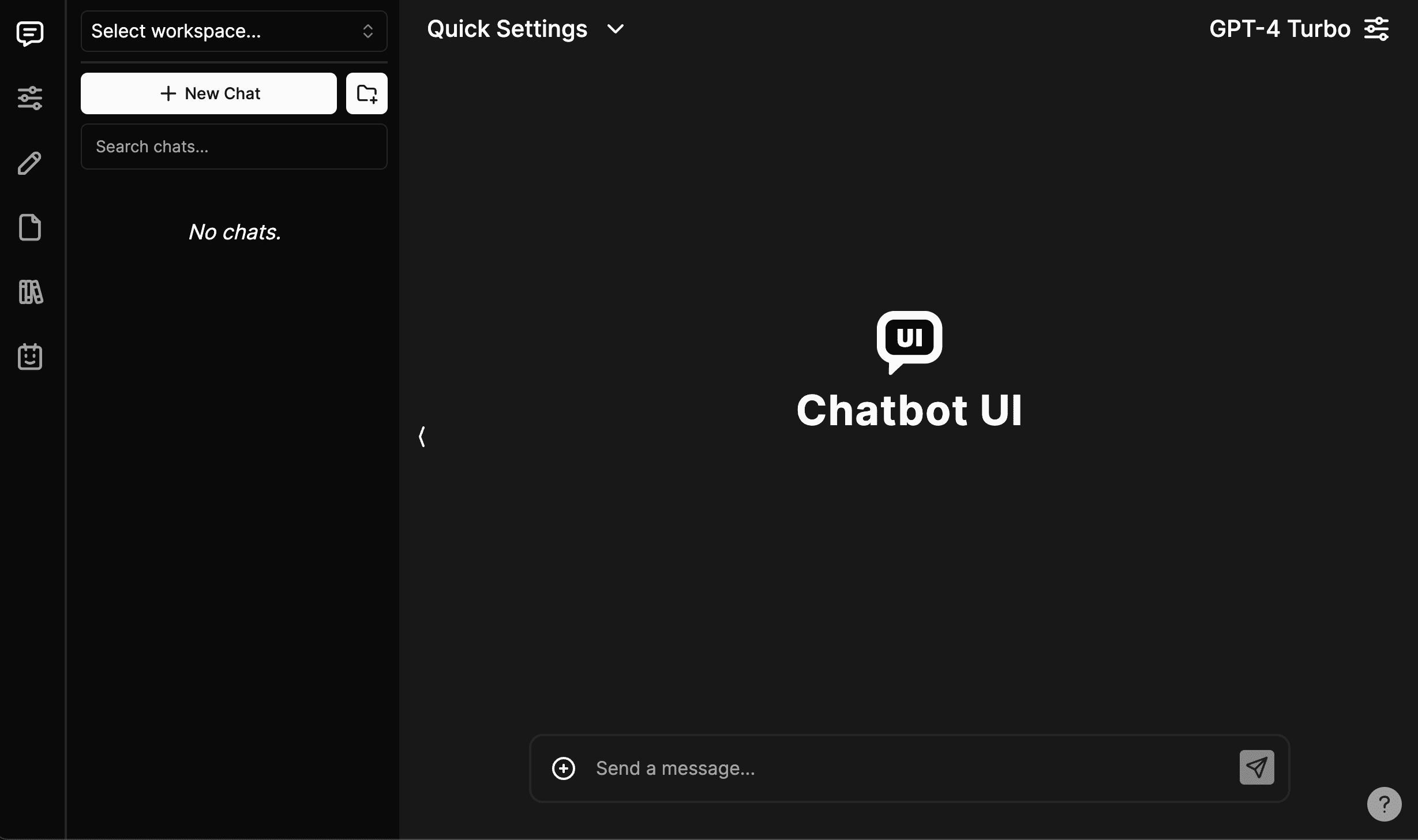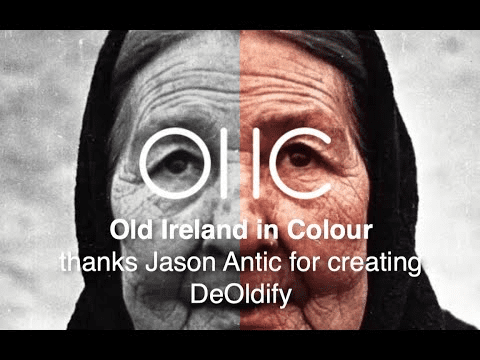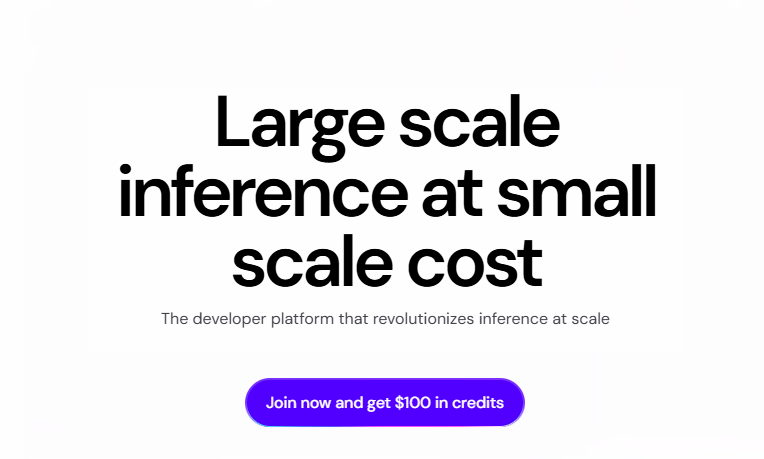Starizon : assistant de navigation intelligent, offrant des fonctions efficaces d'interaction avec le web, d'extraction de données et de surveillance.
Introduction générale
Starizon AI est un puissant assistant de navigation conçu pour améliorer l'expérience de navigation de l'utilisateur grâce à un dialogue intelligent, à l'extraction de données et à la surveillance du web. Qu'il s'agisse de lire du contenu web, d'extraire des données ou d'automatiser la surveillance des mises à jour web, Starizon AI fournit des solutions efficaces qui aident les utilisateurs à se concentrer sur des tâches plus importantes.
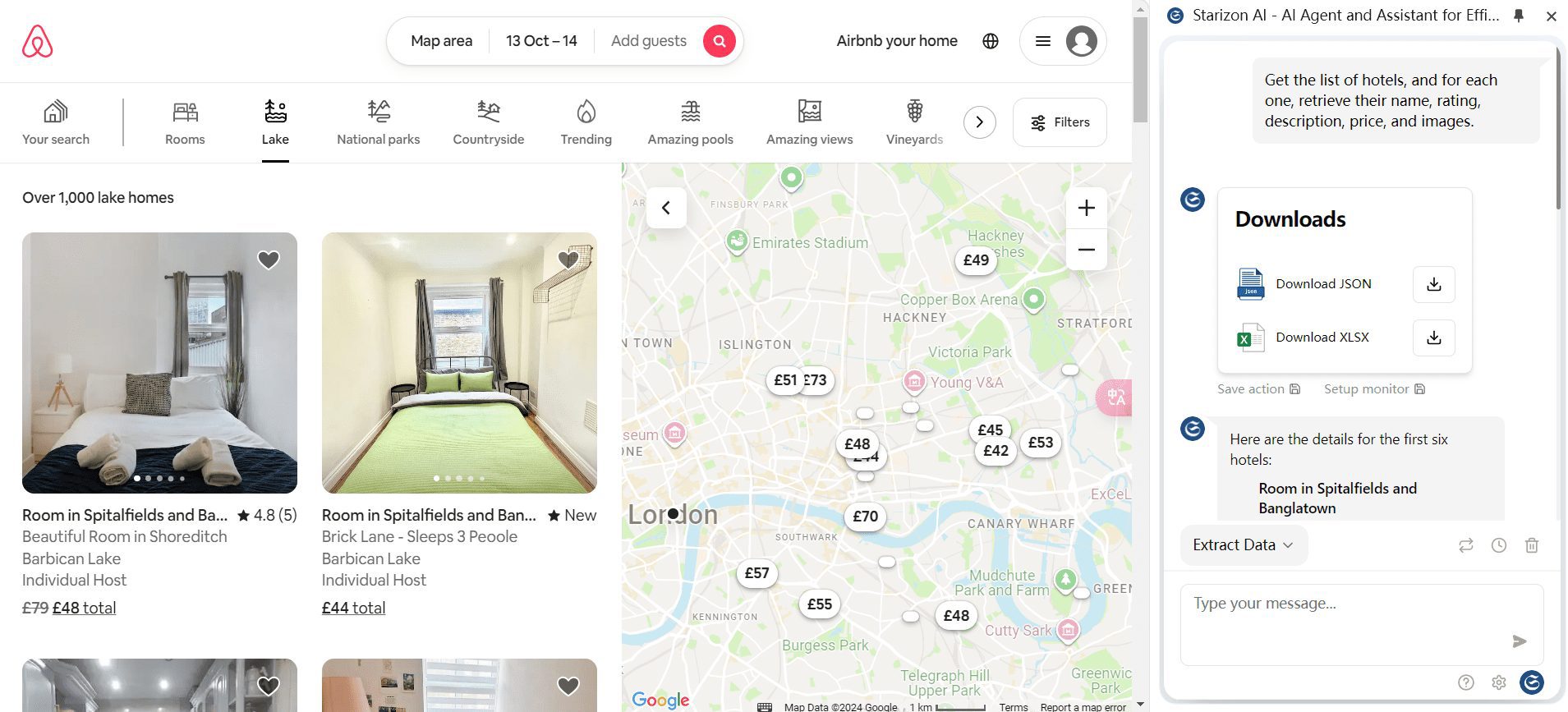
Liste des fonctions
- dialogue intelligentLes services d'aide à la décision : Dialoguez en temps réel avec le contenu web via la barre latérale pour obtenir des réponses instantanées.
- Résumé de la page web: génère automatiquement un résumé du contenu d'une page web pour un accès rapide aux informations clés.
- extraction de donnéesLe système d'extraction des données de pages web est basé sur le dialogue et prend en charge les opérations d'extraction de sauvegarde et de relecture.
- Surveillance du webLes pages web peuvent être mises à jour régulièrement, des règles personnalisées peuvent être définies et des notifications peuvent être envoyées.
- Interaction multi-pagesDialogues et résumés avec plusieurs pages web en même temps, en accédant à des informations provenant de sources multiples.
- documentation dialogueLes documents peuvent être téléchargés et des questions peuvent être posées afin de simplifier le processus de recherche.
- Résumé du contenu de YouTubeLes services d'aide à la décision : résumer et réorienter le contenu de YouTube.
- l'automatisationLes tâches de saisie et l'exécution automatique des opérations sur les pages web, ainsi que les opérations de sauvegarde et de relecture.
- Téléchargement des donnéesLes données extraites peuvent être téléchargées aux formats XLSX et JSON.
- Surveillance et alarmes temporiséesLes pages web peuvent être surveillées à l'aide d'une minuterie, les données sont actualisées et récupérées automatiquement, des alertes sont déclenchées à l'aide de règles préétablies.
Utiliser l'aide
Processus d'installation
- Ajout d'extensionsPour ce faire, vous devez vous rendre dans le Chrome Web Store, rechercher "Starizon AI", cliquer sur le bouton "Ajouter à Chrome" et installer l'extension.
- Connectez-vous à votre compteUne fois l'installation terminée, cliquez sur l'icône Starizon dans la barre d'outils de votre navigateur pour vous connecter ou créer un nouveau compte.
- Configuration des clés APIPour plus d'informations sur la configuration de la clé API OpenAI, veuillez vous référer à la section "Configuration de la clé API OpenAI" de ce site.
Guide d'utilisation des fonctions
- Se connecter ou personnaliser l'apikey, le baseUrl, le modèle (les modèles localhost sont également disponibles oh)
- Barre latérale pour parler directement à l'IA
- Passez au menu de dialogue de l'article/du site Web, vous pouvez discuter avec la page/le résumé, si l'article est une station de radio/une page vidéo YouTube, il deviendra un résumé vidéo/une discussion vidéo, un clic sur l'ordre du résumé avec la chronologie de la vidéo.
- En passant au menu de capture des données, vous pouvez directement envoyer un dialogue décrivant la demande de données (liste ou champs discrets [champs à récupérer] [description supplémentaire]), récupérer les données sur la page web et les télécharger au format json/xlsx.
- Une fois les données saisies avec succès, l'action peut être sauvegardée et rejouée ultérieurement sur des pages web similaires sans avoir à dépenser le jeton.
- Après la capture réussie des données, vous pouvez mettre en place une surveillance, définir le seuil ou le jugement de l'IA / l'analyse de l'IA, après avoir atteint les conditions poussées vers le message du navigateur / email / webhook / tgbot.
- (imparfait en développement) page menu d'action, vous pouvez dialoguer pour contrôler l'action du navigateur, dans l'avenir j'espère devenir des fonctionnalités plus puissantes d'automatisation / assistant de navigateur IA.
dialogue intelligent
- Ouvrir un dialoguePour cela, cliquez sur la barre latérale Starizon à droite de votre navigateur et saisissez une question ou une tâche afin d'entamer un dialogue avec l'IA.
- Obtenir des réponsesL'IA fournit des réponses instantanées basées sur le contenu du site web et les données fournies par l'utilisateur.
Résumé de la page web
- Générer un résuméPour ce faire, sélectionnez la fonction "Résumé de la page web" dans la barre latérale et AI génèrera automatiquement un résumé de la page web en cours.
- Voir le résuméLe résumé est affiché dans la barre latérale, ce qui permet aux utilisateurs de consulter rapidement les informations clés.
extraction de données
- Extraire des donnéesL'IA extrait les données pertinentes de la page web en fonction de la commande.
- Sauvegarde et relectureLes données extraites peuvent être sauvegardées et l'opération d'extraction peut être rejouée sur une page web de structure similaire.
Surveillance du web
- Mise en place d'un suiviSélectionnez la fonction "Web Monitor" dans la barre latérale pour définir les règles de surveillance et l'intervalle de temps.
- Recevoir une notificationLorsque les conditions de surveillance sont remplies, l'IA envoie des notifications par le biais de plusieurs canaux.
Interaction multi-pages
- Dialogue simultanéLes pages de dialogue et les résumés : Sélectionnez plusieurs pages dans la barre latérale pour accéder à plusieurs sources d'information.
- Informations consolidéesL'IA intégrera des informations provenant de plusieurs pages web pour fournir des réponses complètes.
documentation dialogue
- Télécharger un documentPour ce faire, sélectionnez la fonction "Dialogue sur les documents" dans la barre latérale pour télécharger les documents à analyser.
- Questions et réponses: Saisissez une question et l'IA vous fournira une réponse basée sur le contenu du document.
Résumé du contenu de YouTube
- Saisir le lienPour ce faire, il suffit d'entrer le lien de la vidéo YouTube dans la barre latérale et de sélectionner la fonction "Résumé du contenu".
- Voir le résuméL'IA génère un résumé du contenu de la vidéo afin que les utilisateurs puissent rapidement en saisir l'essentiel.
l'automatisation
- Saisir la tâcheL'IA peut alors effectuer l'action web appropriée.
- Sauvegarde et relectureLes opérations automatisées peuvent être sauvegardées et rejouées sur des pages structurées de manière similaire.
Téléchargement des données
- Extraire des données: Utilisez la fonction d'extraction de données pour obtenir des données sur les pages web.
- Télécharger les donnéesLes données extraites peuvent être téléchargées aux formats XLSX et JSON en vue d'une analyse et d'une utilisation ultérieures.
Surveillance et alarmes temporisées
- Mise en place d'un suiviPour définir les règles de surveillance et les intervalles de temps, sélectionnez la fonction "Surveillance programmée" dans la barre latérale.
- déclencher une alarmeLorsque les conditions de surveillance sont remplies, l'IA actualise automatiquement la page web et récupère les données, ce qui déclenche des alertes selon des règles prédéfinies.
© déclaration de droits d'auteur
Article copyright Cercle de partage de l'IA Tous, prière de ne pas reproduire sans autorisation.
Postes connexes

Pas de commentaires...